← Tutti i Tutorials
Come fare il backup su IBM Cloud con Iperius Backup
IBM Cloud è una piattaforma cloud sviluppata da IBM, che offre una vasta gamma di soluzioni e servizi cloud riguardanti dati, contenitori, intelligenza artificiale, Internet delle cose (IoT) e blockchain.
Tra i numerosi servizi disponibili, troviamo la gestione di reti, database SQL e NoSQL, strumenti di data-science e analisi dei dati, IBM Watson per l’elaborazione dell’intelligenza artificiale e tanto altro. Inoltre, IBM Cloud fornisce anche soluzioni per lo storage online dei dati, come ad esempio IBM Cloud Object Storage, che è compatibile con lo standard S3.
Iperius Backup supporta il backup verso le principali destinazioni cloud – tra cui Dropbox, OneDrive, Azure Storage, Google Drive, Amazon S3 – e può anche effettuare backup su qualsiasi storage compatibile con S3, come Wasabi, Aruba Cloud, BackBlaze, e molti altri, inclusi quindi i servizi di IBM Cloud.
In questo tutorial, vedremo come configurare Iperius Backup per eseguire un backup su un account S3 di IBM Cloud Object Storage.
Per cominciare, accedi al cloud di IBM da questo indirizzo, dove potrai creare un account e usufruire gratuitamente di numerosi servizi elencati nel Catalog, tra cui il Cloud Storage. Dopo aver effettuato l’accesso, clicca su “Catalog” nella barra in alto:

Nel menu laterale, seleziona “Services” e poi clicca su “Object Storage”:
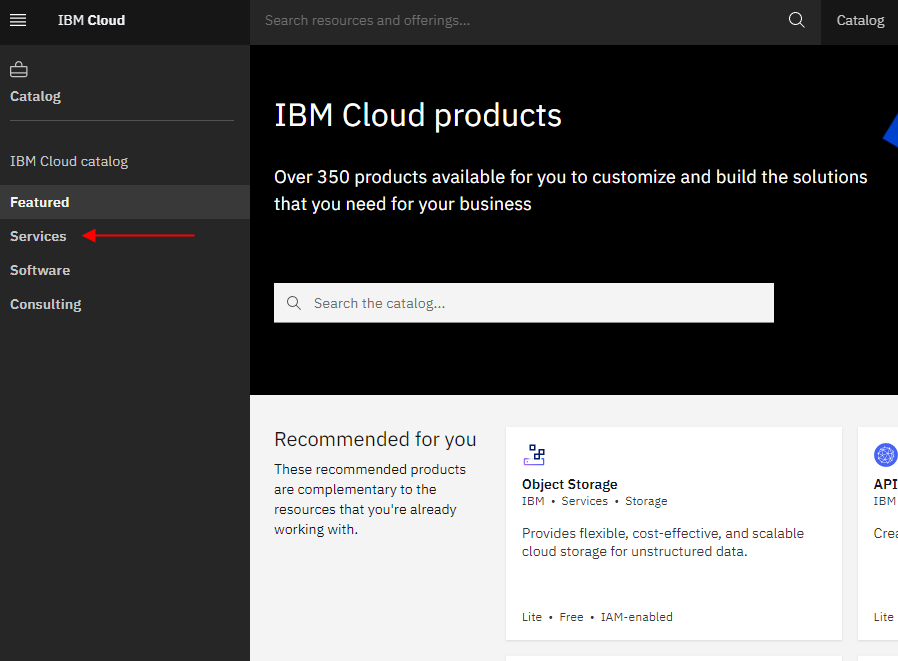
Ti verrà mostrata una schermata: lascia le impostazioni di default e clicca su “Create”:
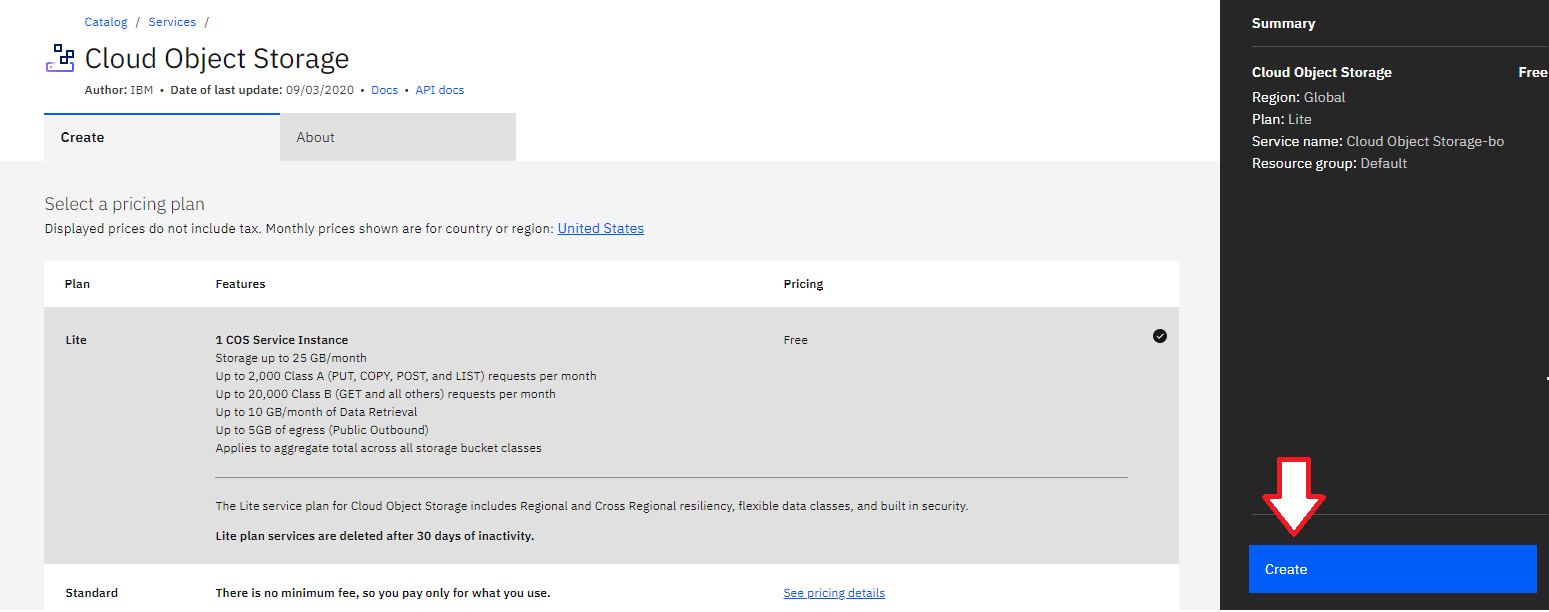
Il tuo IBM Cloud Object Storage è stato creato correttamente.
Una volta creato lo storage, seleziona “Service credentials” nel menu laterale per generare l’Access key e la Secret Key (HMAC credentials) che utilizzerai in Iperius Backup per caricare i dati. Clicca su “New credentials” e una finestra si aprirà per configurare i parametri. Abilita l’opzione “Include HMAC credentials” e lascia il resto delle impostazioni come di default. Infine, clicca su “Add” come mostrato nell’immagine:
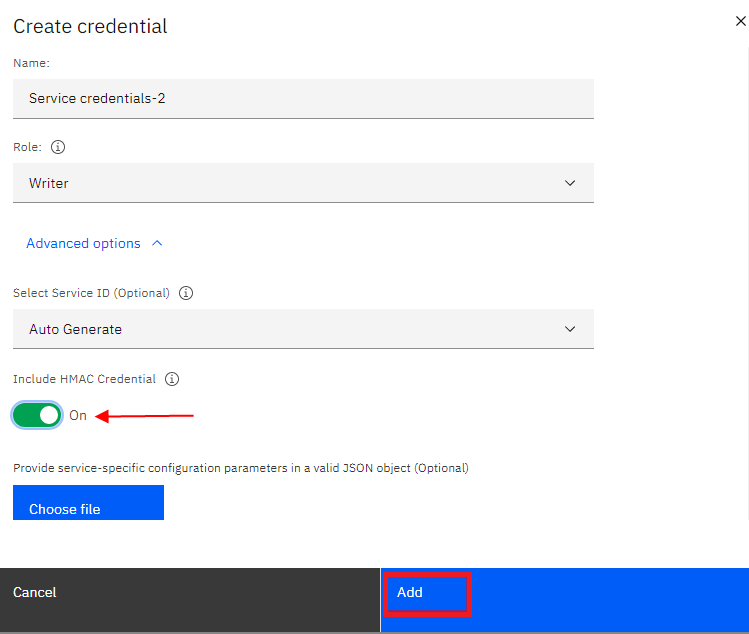
Una volta create le credenziali, troverai l’Access Key e la Secret Key generate. Queste sono le credenziali che dovrai inserire in Iperius Backup:

In Iperius Backup, crea una nuova operazione di backup e seleziona i file e le cartelle di cui vuoi fare il backup (gli “Elementi”):

Nel pannello successivo, “Destinazioni”, aggiungi una destinazione di tipo cloud mediante l’apposito pulsante e configura l’account IBM Cloud come mostrato nell’immagine seguente:

Dai un nome all’account, seleziona “Tipo” come “S3” e inserisci l’Access Key e la Secret Key generate precedentemente. Seleziona “2” come tipo di signature e inserisci l’URL dell’endpoint in base alla regione in cui ti trovi. Puoi trovare l’elenco degli endpoint a questo link: https://cloud.ibm.com/docs/cloud-object-storage?topic=cloud-object-storage-endpoints&locale=it.
Dopo aver creato l’account con successo, puoi passare alle altre opzioni della destinazione, ovvero definire il tipo di backup (completo, incrementale o differenziale), il numero di copie da conservare, la compressione, la crittografia AES con password e la limitazione della banda.
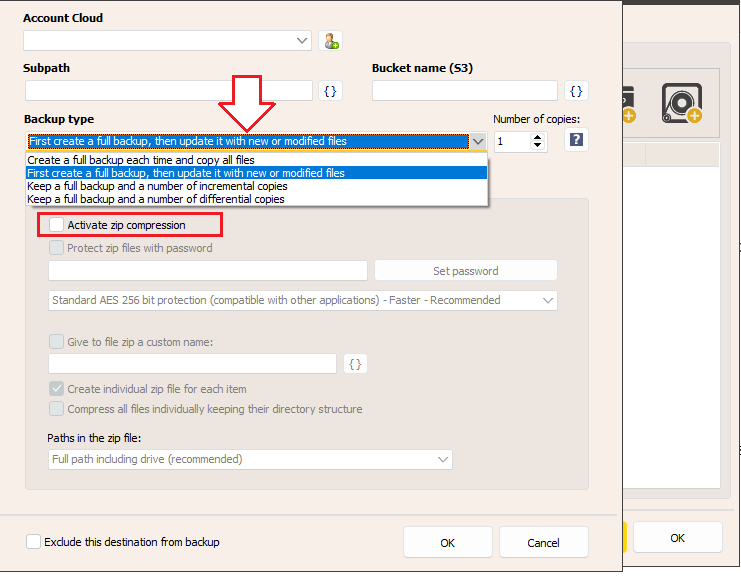
Puoi infine configurare la pianificazione del backup, le notifiche email e altre opzioni avanzate nei pannelli successivi:
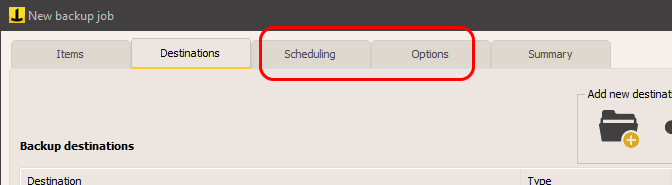
Infine, assegna un nome all’operazione di backup e clicca su “OK” per completare la configurazione.
Puoi quindi avviare il backup immediatamente, cliccando con il tasto destro sull’operazione appena creata:
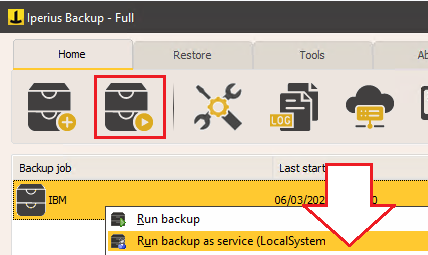
Il tutorial è ora concluso. Abbiamo visto come sia semplice configurare un backup automatico su IBM Cloud per avere una copia sicura dei dati su uno storage remoto professionale e sempre accessibile. Ricorda che, oltre alla funzionalità base di IBM Cloud, Iperius offre potenti opzioni di backup per immagini di disco, macchine virtuali VMware ESXi e Hyper-V, server di posta Exchange e Office 365, tutte eseguibili su IBM Cloud S3. La combinazione di Iperius Backup e IBM Cloud rappresenta una soluzione completa e competitiva per proteggere l’infrastruttura IT di ogni azienda.
Infine, vale la pena ricordare che Iperius offre anche un servizio proprio di Storage S3 su datacenter avanzati TIER IV, che consente di eseguire le stesse operazioni che puoi fare con IBM Cloud, ma con un’interfaccia centralizzata per la gestione delle licenze e una console web per visualizzare e scaricare i file. Il servizio è Iperius Storage S3, di cui puoi leggere maggiori informazioni in questa pagina.
Per qualsiasi domanda o dubbio in merito a questo tutorial,
Contattaci